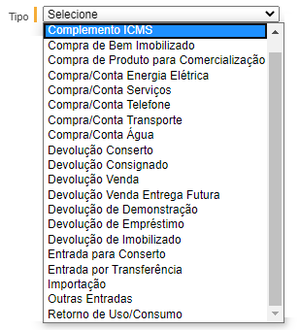Operações - Jurídico
Rotina
Este menu poderá ser acessado através das seguintes rotinas:
Financeiro / Cadastros / Operações
Faturamento / Cadastros / Operações
Objetivo da rotina
Possibilitar o cadastro e gerenciamento de Operações.
Onde este cadastro é utilizado
Dashboard - Faturamento, Emissão de Notas Fiscais e demais operações.
Requisitos
Não há processos que antecedem essa rotina.
Visão Geral
Legenda de ícones:






Nesta rotina são cadastradas as operações, que quando executadas resultam em valor a receber ou valor a pagar.
Na coluna da esquerda, é exibido o número de Operações Financeiras cadastradas e também um filtro com as seguintes opções de visualização: "Entradas", "Saídas" e "Inativas".
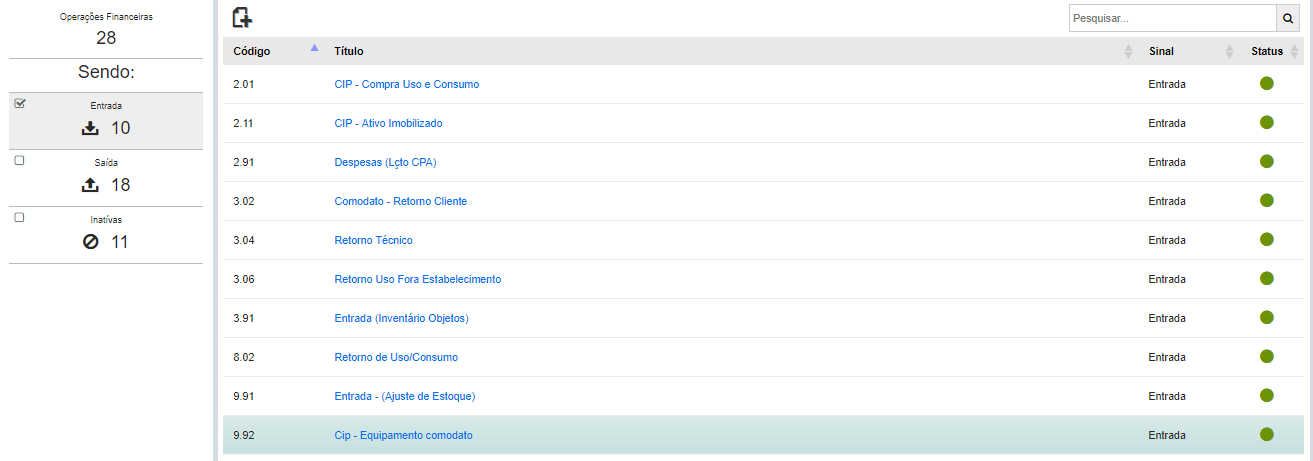
Passo a passo
Como cadastrar uma operação
1. Clique em "Nova Operação".
2. Assim, será aberta uma tela para preenchimento dos campos.
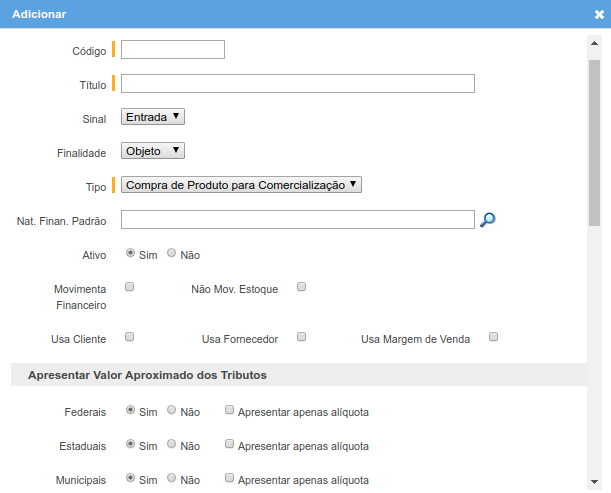


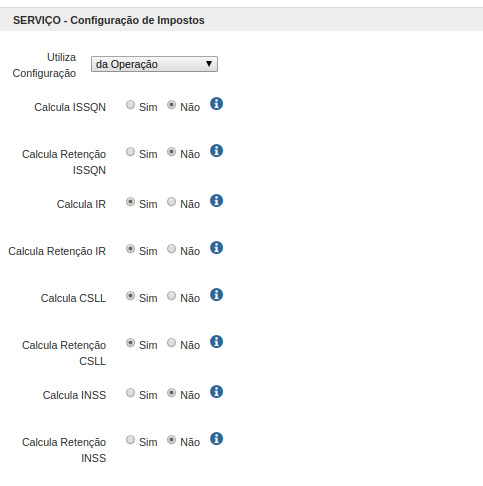
- Código: Para indexação.
- Título: Nome da operação financeira.
- Sinal: "Entrada" ou "Saída". As operações com sinal de entrada representam aquisições de serviços ou produtos, originando uma obrigação quando o campo "Movimenta Financeiro" for selecionado, ou seja, valores a pagar (CPA). As operações com sinal de saída se referem a vendas de produtos ou serviços, originando um valor a receber quando o campo "Movimenta Financeiro" for selecionado (CRE);
- Finalidade: "Serviço", "Produto", "Objeto" ou "Ajuste".
- Tipo: Selecione um dos tipos.
No campo Tipo, quando selecionada a opção “Entrada” em Sinal, você indica se a finalidade da operação se refere a aquisição de um produto, bem ou serviço pelo Escritório, ações relacionadas às Contas a Pagar (CPA). Além disso, pode indicar uma nota fiscal complementar (complemento ICMS), pagamento de conta, conserto, retorno ou outras entradas.
Em contrapartida, quando selecionada a opção “Saída” no campo Sinal, os campos se referem a, basicamente, produtos, bens ou serviços adquiridos por Clientes, ações relacionadas às Contas a Receber (CRE). Também, é possível indicar uma nota fiscal complementar (complemento ICMS).
Atenção! As opções selecionadas nos campos Finalidade (Serviço) e em Tipo (Complemento, Compra, Devolução, Entrada, Importação ou Retorno) devem estar relacionadas. Cada “Finalidade” condiciona determinados “Tipos” de Operações, conforme as especificações de "Serviço".
Em caso de divergência entre esses campos, não será possível emitir uma Nota Fiscal na rotina Materiais / Operações / Emissão de Notas Fiscais. Por exemplo: ao dar entrada em uma Nota Fiscal de serviço, você deve ter preenchido, obrigatoriamente, no Cadastro de Operações, a finalidade de “Serviço” e não “Produto”, “Objeto” ou “Ajuste”.
- Natureza Financeira Padrão: Selecione a natureza financeira, previamente cadastrada na Rotina: Financeiro / Cadastros / Naturezas Financeiras.
- Ativo: "Sim" ou "Não".
- Movimenta Financeiro: Se selecionado, a operação gerará títulos no financeiro, CRE ou CPA.
- Não Mov. Estoque: Quando selecionado, os produtos que forem incluídos no documento emitido a partir desta operação não movimentarão o estoque.
- Usa Cliente: Se selecionado, a operação utilizará informações do cliente para emissão do documento fiscal.
- Usa Fornecedor: Caso selecionado, a operação utilizará informações do fornecedor para emissão do documento fiscal.
- Usa Margem de Venda: Se o campo estiver habilitado, o preço de venda será calculado conforme a porcentagem informada no produto, mais o valor do produto da última compra. Para o campo estar habilitado, a operação deve possuir as regras a seguir:
- Sinal de Entrada;
- Finalidade igual a produto ou objeto;
- Tipo igual a "Compra de Bem Imobilizado" ou "Compra de Produto para Comercialização".
Apresentar Valor Aproximado dos Tributos
- Federais: "Sim" ou "Não". Marcar para apresentar apenas alíquota.
- Estaduais: "Sim" ou "Não". Marcar para apresentar apenas alíquota.
- Municipais: "Sim" ou "Não". Marcar para apresentar apenas alíquota.
Fiscal - ICMS
- Utiliza CFOP: Selecione "da Operação" ou "do Produto/Serviço".
- CFOP no Estado: Previamente cadastrado na Rotina: Faturamento / Cadastros / CFOP.
- CFOP fora Estado: Previamente cadastrado na Rotina: Faturamento / Cadastros / CFOP.
- Utiliza CST: Selecione "da Operação" ou "do Produto/Serviço".
- Tabela ICMS: Selecione a tabela de ICMS a ser utilizada nessa operação (definirá CST de ICMS, base de cálculo, alíquota e regras estaduais, se houver).
- Base Legal Estado: Base de cálculo do imposto no Estado.
- Base Legal fora Estado: Base de cálculo do imposto fora do Estado.
Fiscal - PIS/COFINS
- Deduz ICMS BC: Selecione "SIM ou NÃO".
- Utiliza CST PIS: Selecione "da Operação" ou "do Produto/Serviço".
- CST PIS: Selecione o Código da Situação Tributária.
- Alíquota PIS: Informe a alíquota.
- Base Cálculo PIS: Informe o valor da base de cálculo do imposto.
- Utiliza CST COFINS: Selecione "da Operação" ou "do Produto/Serviço".
- CST COFINS: Selecione o Código da Situação Tributária.
- Alíquota COFINS: Informe a alíquota.
- Base Cálculo COFINS: Informe o valor da base de cálculo do imposto.
Fiscal - Deduzir ICMS da Base de Cálculo
- Deduz em: Este campo define quais os valores de impostos serão diminuídos da Base de Cálculo do ICMS. Temos as seguintes opções para o campo:
- PIS, COFINS e CSLL - Ao selecionar esta opção, o valor do PIS/COFINS e CS terá o valor de ICMS diminuído da base de cálculo desses impostos. Ou seja, a Base de cálculo do PIS COFINS e CS será do valor dos itens menos o valor do ICMS.
- PIS e COFINS - Ao selecionar esta opção, o valor do PIS/COFINS terá o valor de ICMS diminuído da base de cálculo desses impostos. Ou seja, a base de cálculo do PIS COFINS será do valor dos itens menos o valor do ICMS.
- Não se Aplica - Ao selecionar esta opção, o valor da base de cálculo do PIS/COFINS e CS não será alterado pelo valor de ICMS.
Configuração de Impostos - Serviço (Irá ser apresentado apenas quando a finalidade da operação for Serviço).
- Utiliza Configuração: Define se será usada a configuração da operação ou da série na operação.
- Calcula ISSQN: Caso marcado como "Sim", validará as regras para calcular o imposto.
- Calcula Retenção ISSQN: Caso marcado como "Sim", validará as regras para retenção do imposto, olhando para o cadastro de locais, serviço e de pessoa.
- Calcula IR: Caso marcado como "Sim", validará as regras para calcular o imposto.
- Calcula Retenção IR: Caso marcado como "Sim", validará as regras para retenção do imposto, olhando para o cadastro de locais, de serviço e de pessoa.
- Calcula CSLL: Caso marcado como "Sim", validará as regras para calcular o imposto.
- Calcula Retenção CSLL: Caso marcado como "Sim", validará as regras para retenção do imposto, olhando para o cadastro de locais, de serviço e de pessoa.
- Calcula INSS: Caso marcado como "Sim", validará as regras para calcular o imposto.
- Calcula Retenção INSS: Caso marcado como "Sim", validará as regras para retenção do imposto, olhando para o cadastro de locais, de serviço e de pessoa.
- Calcula Retenção PIS: Caso marcado como "Sim", validará as regras para retenção do imposto, olhando para o cadastro de locais, de serviço e de pessoa.
- Calcula Retenção COFINS: Caso marcado como "Sim", validará as regras para retenção do imposto, olhando para o cadastro de locais, de serviço e de pessoa.
Após o preenchimento dos campos, opte por "Salvar", "Salvar e Editar" ou "Cancelar".
Ao confirmar a criação da nova operação, serão habilitadas outras abas.
Clique no título da operação para que as abas apareçam.
Aba Série por Local
Selecione uma série de documento e vincule ao local - previamente cadastrado nas rotinas "Suíte / Cadastros / Locais" e "Faturamento / Cadastros / Série Documentos".

Aba Naturezas Vinculadas
É possível visualizar as naturezas financeiras vinculadas a cada operação, adicionar novas e também desvincular as mesmas.

Aba Mapeamento de CFOP
Serve para alterar o CFOP das operações e prestações.

Aba Regras por Produto
Serve para adicionar algumas regras tributárias a produtos específicos. Basta marcar no checkbox o produto desejado e acionar o ícone "Editar Regra(s)".


Confirme a operação.
Observações:
É possível definir o tipo da operação como alguns dos tipos internos do ERP Voalle. São eles:
Compra/Conta Energia Elétrica
Compra/Conta Água
Compra/Conta Telefone
Compra/Conta Transporte
Compra/Conta Serviços
- É possível também editar os dados referentes à CST das operações internas do ERP Voalle.
- Deduz ICMS BC: com valor padrão igual a “Não”. A dedução do ICMS será regida por esse parâmetro, e caso ele esteja definido como NÃO, o ICMS não será deduzido da base de cálculo. É importante que esse parâmetro seja configurado antes de realizar as emissões. Caso o mesmo esteja definido como SIM, o valor do ICMS será descontado da base de cálculo:
bc = tb - icms *(aliquota / 100)
bc = base de cálculo que será calculada.
tb = valor total bruto do item
icms = valor de ICMS do item
aliquota = alíquota que será aplicada na base, definida no cadastro de operação. Valor padrão 100%, podendo ser reduzida.
Como editar uma Operação
1. Clique sobre o título da operação para abrir a edição.
2. Realize as alterações e clique em "Salvar" ou "Salvar e Continuar".
Como excluir uma Operação
1. Clique no ícone "Excluir" e confirme a operação.